Konfiguracja dla typu możliwego do interakcji manipulable
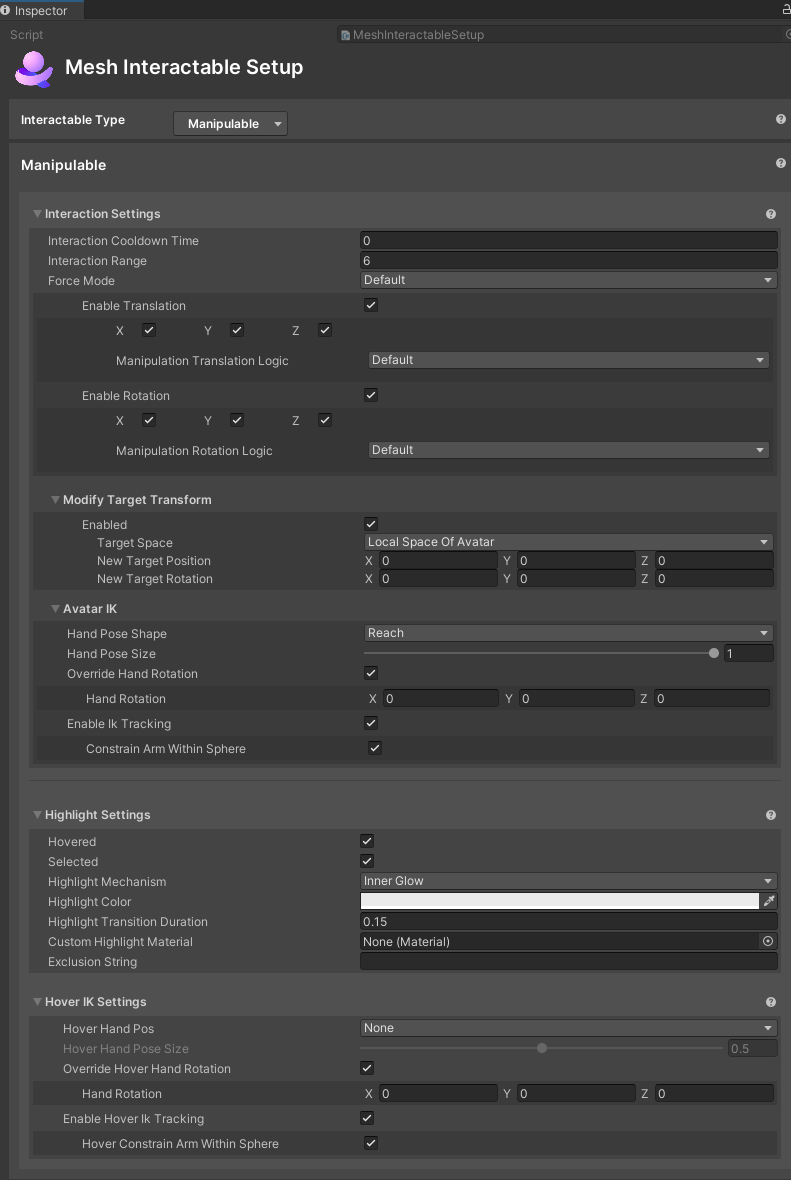
Terminologia
W tym artykule "hover" oznacza ", gdy kursor (pc lub Mac) lub wskaźnik kontrolera (Quest) jest na obiekcie."
Ustawienia interakcji
Czas ochładzania interakcji: umożliwia utworzenie opóźnienia przed zarejestrowaniem następnej interakcji, co uniemożliwia użytkownikom nadmierne klikanie interakcji. Jeśli na przykład masz przycisk Interakcja z czasem interakcji ustawionym na 1, użytkownik musi poczekać jedną sekundę, zanim będzie mógł ponownie kliknąć przycisk. Jest to doskonały sposób na poprawę wydajności i zapobieganie spadkom ramek.
Zakres interakcji: maksymalna odległość obiektu może pochodzić z awatara podczas rejestrowania interakcji użytkownika. Im wyższa kwota, tym dalej odległość.
Tryb wymuszania: tryb używany do wymuszenia obiektu przez spację.
Ustawienie domyślne: domyślne zachowanie zestawu narzędzi MRTK, które przenosi obiekt przy użyciu jego środka.
Włącz tłumaczenie: określa, czy obiekt można przetłumaczyć podczas manipulowania. Każdą oś można ustawić indywidualnie.
- Manipulable Translation Logic(Logika tłumaczenia):
- Ustawienie domyślne: umożliwia manipulowanie obiektem bez ograniczeń.
- Restrykcyjne: umożliwia ograniczenie obiektu do przenoszenia tylko na określonej osi. Jest to przydatne w przypadku tworzenia interaktywnych obiektów, takich jak dźwignie, koła zębate, drzwi lub inne elementy, które muszą być zablokowane na określonej osi, gdy uczestnik wchodzi z nim w interakcję.
- Manipulable Translation Logic(Logika tłumaczenia):
Włącz rotację: określa, czy obiekt można obracać podczas manipulowania. Każdą oś można ustawić indywidualnie.
Logika obracania z możliwością manipulowalnych:
- Ustawienie domyślne: podczas manipulowania obiektem obraca się wokół aparatu i pozostanie w tej samej orientacji względem aparatu (rzeczywiste wartości przekształcenia będą obracane).
- Restrykcyjne: podczas manipulowania obiektem nie będzie obracać jego transformacji i nie pozostanie w tej samej orientacji względem aparatu.
Modyfikowanie przekształcenia docelowego: umożliwia użytkownikowi zastąpienie domyślnej transformacji i ustawienie żądanej pozycji i rotacji obiektu względem aparatu/awatara podczas wybierania obiektu. Po ustawieniu tej opcji na wartość Włączone uzyskasz następujące trzy właściwości:
Miejsce docelowe:
- Lokalna przestrzeń awatara: czy określić położenie i rotację w przestrzeni lokalnej awatara.
- Lokalna przestrzeń aparatu: określa położenie i rotację w przestrzeni lokalnej aparatu.
Nowa pozycja docelowa: nowa pozycja docelowa (składnik z to kierunek, w którym znajduje się kamera/awatar)
Nowa rotacja docelowa: nowa rotacja docelowa
Awatar IK
- Kształt pozy ręcznej: Ręka pozuje kształt, aby umieścić w ręku awatara podczas manipulowania obiektem.
- Rozmiar pozy ręcznej: rozmiar ręki od 0 do 1.
- Zastępowanie rotacji ręki: TBD
- Włącz śledzenie IK: określa, czy ramię awatara dociera do obiektu podczas manipulowania przy użyciu określania wartości docelowej IK.
- Ograniczenie ramienia w obrębie sfery: jeśli to prawda, ramię IK zostanie wykonane na sferze. Spowoduje to, że ramię awatara nie trzymać się prosto.
Wyróżnianie ustawień
Zatrzymany wskaźnik myszy i zaznaczony: czy chcesz wyróżnić obiekt, jeśli został wyróżniony lub wybrany.
Mechanizm wyróżniania
Element menu 1: Właściwości cieniowania
- Kolor wyróżnienia: kolor ustawiania właściwości koloru materiału, gdy obiekt jest wyróżniony.
- Wyróżnij czas trwania przejścia: czas zanikania wyróżnienia w/wy podczas przechodzenia.
- Wyróżnij właściwości amount: właściwości materiału, aby ustawić ilość wyróżnienia po wyróżnieniu. Jest to wartość zmiennoprzecinkowa. (TBD — to najwyraźniej się zmieniło. Jest to teraz wartość całkowita, która określa liczbę elementów wymienionych dla właściwości).
- Właściwości koloru wyróżnienia: właściwości materiału, aby ustawić kolor wyróżnienia po zaznaczeniu. Jest to wartość koloru. (TBD — to najwyraźniej się zmieniło. Jest to teraz wartość całkowita, która określa liczbę elementów wymienionych dla właściwości).
Element menu 2: Kontur siatki: dodaje automatyczny kontur określonego koloru/szerokości do obiektów.
- Kolor wyróżnienia: kolor konturu.
- Wyróżnij czas trwania przejścia: czas zanikania konspektu w/wy podczas przechodzenia.
- Wyróżnij szerokość konturu: jak gruby (w metrach) powinien być kontur. Zastępuje wartość "Extrusion Value" w materiale Graphics Tools/Standard.
- Materiał konspektu niestandardowego: materiał używany do renderowania konspektu.
- Materiał zapisu wzornika niestandardowego: materiał użyty do zapisu wartości w buforze wzornika
- Tryb wykluczeń konspektu: opcja filtrowania elementów renderujących, których nie chcesz uwzględnić w konspekcie.
Element menu 3: Wewnętrzny blask: stosuje wyróżnienie z efektem świecącym przy użyciu podanych właściwości.
- Kolor wyróżnienia: kolor blasku wewnętrznego.
- Wyróżnianie czasu trwania przejścia: czas zanikania wewnętrznego blasku w/wy podczas przechodzenia
- Materiał wyróżnienia niestandardowego: opcja przesłonięcia specyficzna dla tego obiektu w celu ustawienia materiału używanego do świecenia. Jeśli ta opcja nie zostanie ustawiona, zostanie użyty domyślny materiał z elementu zawartości ustawień.
- Ciąg wykluczenia: jeśli zostanie ustawiony, dowolny obiekt gry o nazwie zawierającej ciąg wykluczenia zostanie wykluczony z wyróżnienia.
Zatrzymaj wskaźnik myszy na ustawieniach IK
Ustawienia IK do użycia podczas umieszczania wskaźnika myszy na obiekcie.
- Hover Hand Pos: Ręka pozuje kształt, aby umieścić rękę awatara w podczas umieszczania kursora na obiekcie.
- Hover Hand Pose Size: Rozmiar ręki pozuje od 0 do 1. Należy pamiętać, że to ustawienie jest regulowane tylko dla niektórych pozycji wymienionych na liście rozwijanej Hover Hand Pos : Pinch, Cylinder i Ball. W przypadku pozostałych pozycji ustawienie jest ustawione na wartość domyślną 0,5 i jest wyszarywane.
- Zastąpij rotację najechaj kursorem na rękę: wybierz tę opcję, aby zastąpić domyślną rotację ręki, a zamiast tego użyj własnych niestandardowych wartości rotacji ręcznej. Pola dla tych wartości XYZ są wyświetlane po wybraniu tej właściwości. Ręka awatara obraca się, gdy kursor (PC) lub wskaźnik laserowy (Quest) nakłada się na obiekt.
- Włącz śledzenie IK: określa, czy ramię awatara osiągnie wartość w kierunku obiektu podczas umieszczania wskaźnika myszy przy użyciu określania wartości docelowej IK.
- Zatrzymaj wskaźnik myszy na ramieniu w obrębie sfery: jeśli wartość true, ramię IK zostanie wykonane na sferze. Spowoduje to, że ramię awatara nie trzymać się prosto.